- Dessverre er det umulig å laste ned driveren til Microsoft Hosted Network Virtual Adapter, men vi har noen alternativer.
- Du kan fremdeles få programvaren ved å oppdatere driverne automatisk med et dedikert verktøy.
- Å starte en tjeneste i Windows 10 kan bidra til å løse dette problemet, så prøv det.
- Prøv å tilpasse registeret og endre en verdi i HostedNetworkSettings-nøkkelen.
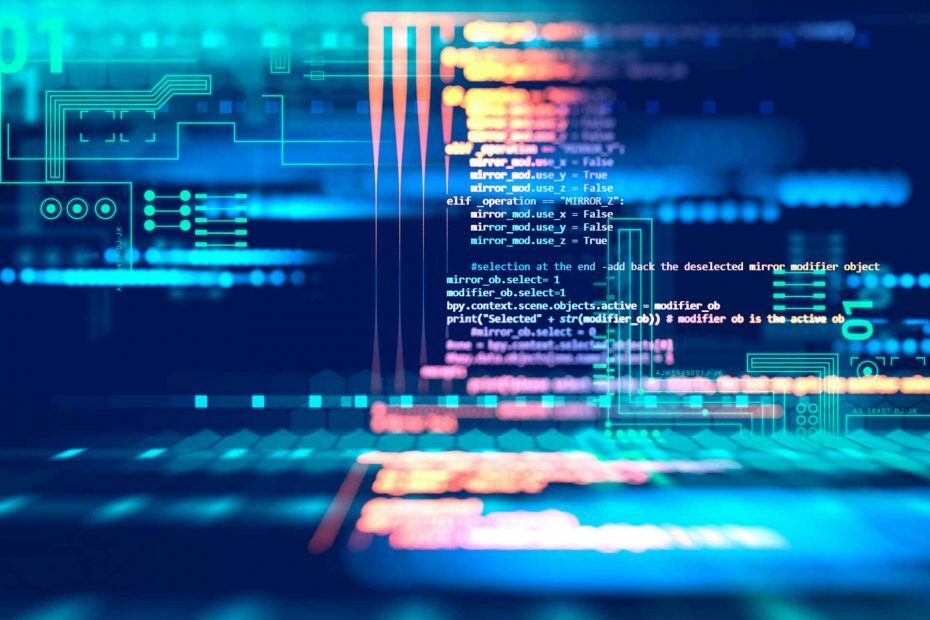
Denne programvaren reparerer vanlige datamaskinfeil, beskytter deg mot filtap, skadelig programvare, maskinvarefeil og optimaliserer PC-en for maksimal ytelse. Løs PC-problemer og fjern virus nå i tre enkle trinn:
- Last ned Restoro PC-reparasjonsverktøy som kommer med patenterte teknologier (patent tilgjengelig her).
- Klikk Start søk for å finne Windows-problemer som kan forårsake PC-problemer.
- Klikk Reparer alle for å fikse problemer som påvirker datamaskinens sikkerhet og ytelse
- Restoro er lastet ned av 0 lesere denne måneden.
Et bredt spekter av brukere har rapportert å prøve å lage en Wi-Fi-sone på sin Windows 10-PC uten hell.
Dette er ekstremt frustrerende for brukerne, ettersom situasjonen ser ut til å være skapt av den nye Windows 10 Oppdater.
Her er hva en bruker hadde å si om dette problemet på Microsoft-svar:
Jeg fant ikke Microsoft Hosted Network Virtual Adapter under Network Adapters i Enhetsbehandling, noe som er viktig for å opprette et Wi-Fi-hotspot. Fra hvor kunne jeg laste ned Microsoft Hosted Network Virtual Adapter Driver?
Selv om det foreløpig ikke er en offisiell måte å laste ned den manglende driveren, vil vi i denne artikkelen utforske noen av de beste metodene for å håndtere dette problemet.
Så igjen er det faktisk ingen måte å laste ned drivere for Microsoft Hosted Network Virtual Adapter.
I denne artikkelen vil vi imidlertid fortelle deg hvilke alternative metoder du kan bruke for å løse problemet der du ikke kan opprette et Wi-Fi-hotspot på datamaskinen din.
Hvordan kan jeg fikse den virtuelle nettverksadapteren på Windows 10?
1. Fjern skjul enheten fra PC-en
- trykk Windows + R. tastene, skriv inn devmgmt.msc og trykk Tast inn.
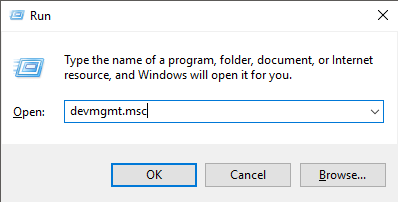
- Velg Utsikt fanen og klikk på Vis skjulte enheter.

- Sjekk om sjåføren er på listen. I så fall høyreklikker du på den og velger Oppdater driveren.
Noen ganger kan enheter og driverne deres skjules, slik at du ikke kan se dem i Enhetsbehandling. Utfør trinnene ovenfor for å avdekke dem og oppdatere dem.
2. Oppdater driverne
2.2. Oppdater driverne dine ved hjelp av Windows Update
- Klikk på Windows-søkeboksen og skriv Oppdater.
- Velg det første alternativet øverst i resultatene.

- Klikk Se etter oppdateringer og vent til prosessen er fullført.
- Sjekk om problemet vedvarer.
2.1. Oppdater driverne dine ved hjelp av en driveroppdaterer fra tredjepart
Kjør en systemskanning for å oppdage potensielle feil

Last ned Restoro
PC-reparasjonsverktøy

Klikk Start søk for å finne Windows-problemer.

Klikk Reparer alle for å løse problemer med patenterte teknologier.
Kjør en PC-skanning med Restoro reparasjonsverktøy for å finne feil som forårsaker sikkerhetsproblemer og forsinkelser. Etter at skanningen er fullført, erstatter reparasjonsprosessen skadede filer med nye Windows-filer og komponenter.
Å bruke dedikert programvare for å oppdatere driveren kan være den beste løsningen for å unngå risiko for å skade noe på datamaskinen.
Det er ingen enklere måte å gjøre det på enn å bruke et spesialverktøy som kan løse problemet ditt på få sekunder.
 Drivere er avgjørende for din PC og alle programmene du bruker daglig. Hvis du vil unngå krasjer, fryser, feil, lag eller andre problemer, må du holde dem oppdatert.Det er tidkrevende å se etter driveroppdateringer hele tiden. Heldigvis kan du bruke en automatisert løsning som trygt vil se etter nye oppdateringer og enkelt bruke dem, og det er derfor vi anbefaler på det sterkeste DriverFix.Følg disse enkle trinnene for å trygt oppdatere driverne:
Drivere er avgjørende for din PC og alle programmene du bruker daglig. Hvis du vil unngå krasjer, fryser, feil, lag eller andre problemer, må du holde dem oppdatert.Det er tidkrevende å se etter driveroppdateringer hele tiden. Heldigvis kan du bruke en automatisert løsning som trygt vil se etter nye oppdateringer og enkelt bruke dem, og det er derfor vi anbefaler på det sterkeste DriverFix.Følg disse enkle trinnene for å trygt oppdatere driverne:
- Last ned og installer DriverFix.
- Start applikasjonen.
- Vent til DriverFix oppdager alle dine defekte drivere.
- Programvaren viser deg nå alle driverne som har problemer, og du trenger bare å velge de du vil ha løst.
- Vent til DriverFix laster ned og installerer de nyeste driverne.
- Omstart PCen din for at endringene skal tre i kraft.

DriverFix
Drivere vil ikke lenger skape problemer hvis du laster ned og bruker denne kraftige programvaren i dag.
Besøk nettsiden
Ansvarsfraskrivelse: Dette programmet må oppgraderes fra den gratis versjonen for å kunne utføre noen spesifikke handlinger.
3. Bruk WLAN auto config
- trykk Windows + R.hurtigtast, typeservices.msc, og trykk Tast inn.
- Bla gjennom listen, høyreklikk WLAN AutoConfig, og klikk Start.
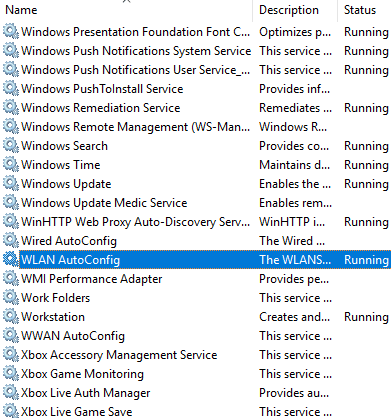
- Sjekk om problemet er løst.
Noen brukere hevder at de løste dette problemet ved å starte WLAN AutoConfig-tjenesten, så prøv det ved å utføre trinnene ovenfor.
4. Endre verdi i Registerredigering
- trykk Windows + R., type regedit, og slå Tast inn.
- Naviger til dette stedet:
HKEY_LOCAL_MACHINE \ System \ CurrentControlSet \ Services \ Wlansvc \ Parameters \ HostedNetworkSettings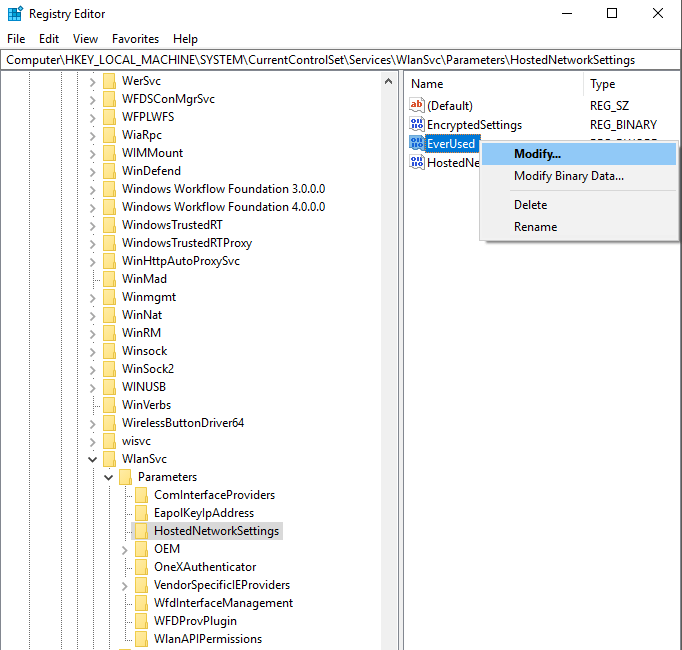
- Høyreklikk på EverUsed parameter og velg Endre
- Endre verdien til 1 og velg heksadesimal.
- Lukk Registerredigering og sjekk om problemet er løst.
Endring av registerverdien for HostedNetworkSettings-parameteren kan løse dette problemet, så sørg for at du utfører trinnene ovenfor for å gjøre det.
5. Bruk Microsoft Store-appen til å omgå manglende Hosted Network Support
- trykk Windows-tast + X og velg PowerShell (administrator).
- Kjør følgende kommando i PowerShell-vinduet og trykk Tast inn:
netsh wlan show drivere - Vent til prosessen er avsluttet, og sjekk resultatene. (resultatene dine skal vises: Hosted Network Supported: No)
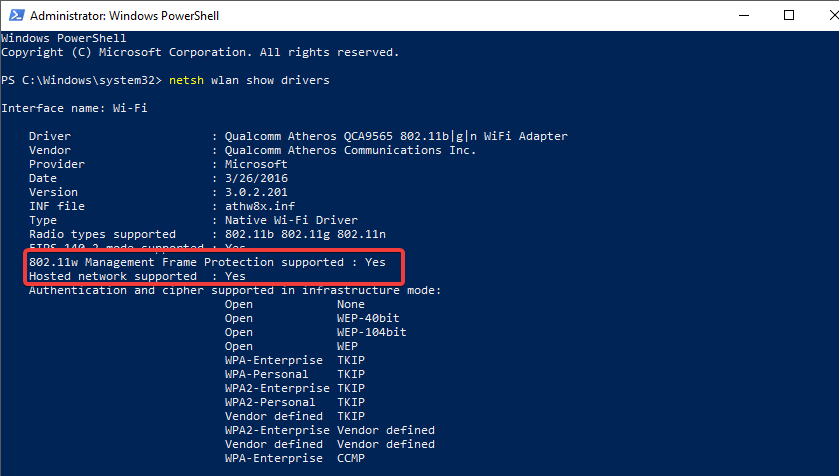
- Åpne Microsoft Store og søk etter NoWifi applikasjon.
- Klikk Få og vent til prosessen er fullført.
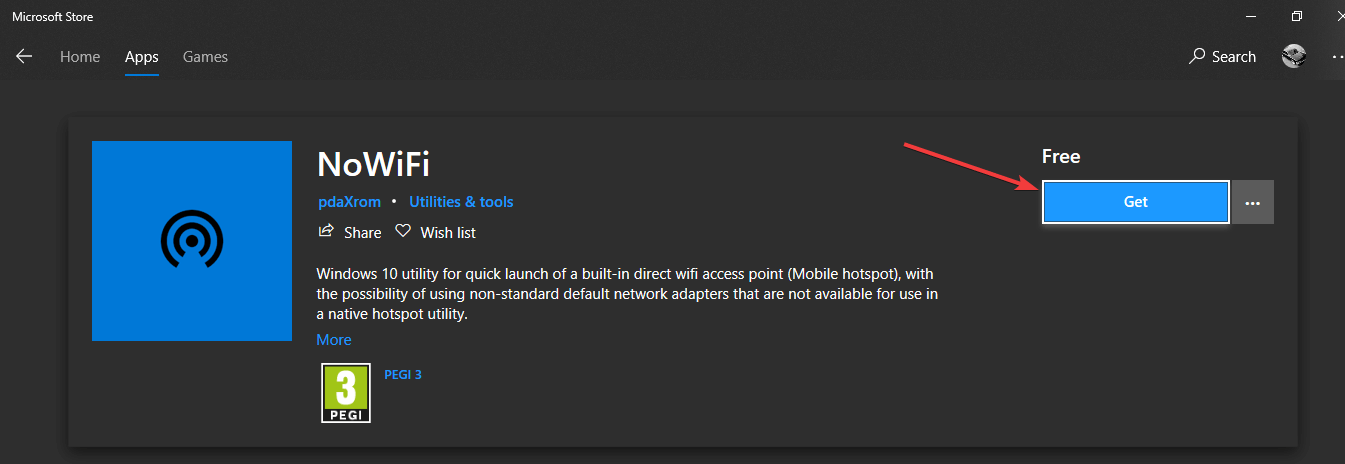
- Åpne NoWifi app, angi et navn i SSID boksen og et passord, og slå deretter på knappen Tilgangspunkt til På.
- Wi-fi-hotspot er nå satt og klart til bruk.
I denne artikkelen utforsket vi de beste feilsøkingsmetodene for å prøve å fikse den manglende Network Virtual Adapter-driveren på Windows 10, og til slutt utforsket vi en enkel løsning for dette problemet.
Sørg for å følge trinnene som er presentert i denne artikkelen i den rekkefølgen de ble skrevet, for å unngå å forårsake andre problemer med Windows 10-PCen.
Siden dette er et problem forårsaket av problematiske drivere, bør du sjekke vår beste driveroppdateringsprogramvaren for Windows 10 liste opp og skaff deg et godt verktøy for det.
Gi oss gjerne beskjed om denne artikkelen hjalp deg med å løse problemet ditt ved å bruke kommentarseksjonen som er funnet nedenfor.
 Har du fortsatt problemer?Løs dem med dette verktøyet:
Har du fortsatt problemer?Løs dem med dette verktøyet:
- Last ned dette PC-reparasjonsverktøyet rangert bra på TrustPilot.com (nedlastingen starter på denne siden).
- Klikk Start søk for å finne Windows-problemer som kan forårsake PC-problemer.
- Klikk Reparer alle for å løse problemer med patenterte teknologier (Eksklusiv rabatt for våre lesere).
Restoro er lastet ned av 0 lesere denne måneden.


![SM Bus Controller Driver for Windows 11 [64-biters nedlasting]](/f/af5ec6e18015f2beac68e2df9a6fbbce.png?width=300&height=460)